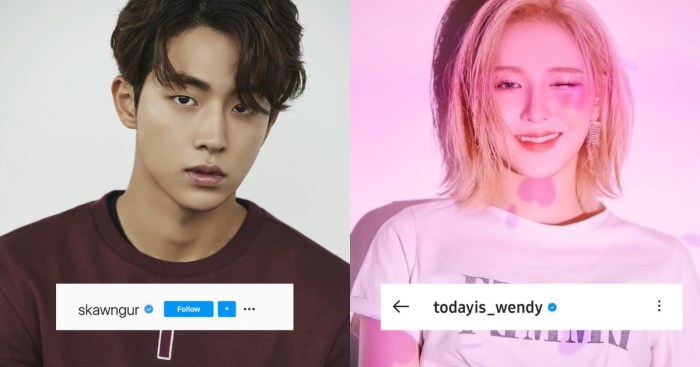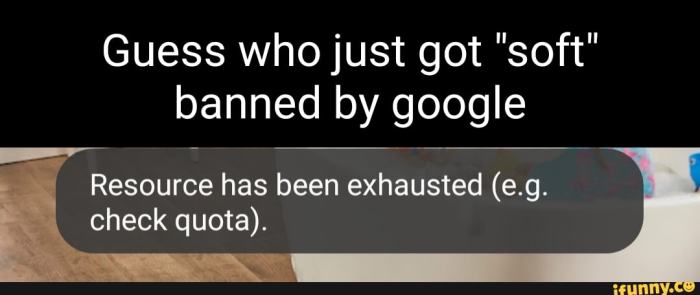Cara Menghapus Kontak di iPhone Secara Bersamaan, sesuatu yang mungkin tampak sepele, tetapi bisa menjadi tantangan tersendiri jika Anda memiliki ratusan kontak. Bayangkan, menghapus satu per satu? Mungkin butuh waktu seharian! Untungnya, iPhone menawarkan beberapa cara untuk menghapus kontak, baik tunggal maupun massal. Artikel ini akan memandu Anda melalui berbagai metode, dari menghapus kontak secara manual hingga memanfaatkan fitur iCloud, sehingga Anda bisa membersihkan daftar kontak dengan efisien dan tanpa ribet.
Dari menghapus kontak tunggal dengan mudah hingga teknik menghapus beberapa kontak sekaligus, kita akan jelajahi semua opsi yang tersedia di iPhone Anda. Kita akan membahas cara memilih beberapa kontak secara bersamaan, mengeksplorasi potensi fitur “Select All” (jika ada), dan menjelaskan proses penghapusan kontak melalui iCloud. Selain itu, kita juga akan membahas cara memulihkan kontak yang terhapus secara tidak sengaja, sehingga Anda tak perlu khawatir kehilangan data penting.
Siap untuk menguasai seni manajemen kontak di iPhone Anda?
Menghapus Kontak di iPhone: Panduan Lengkap: Cara Menghapus Kontak Di Iphone Secara Bersamaan
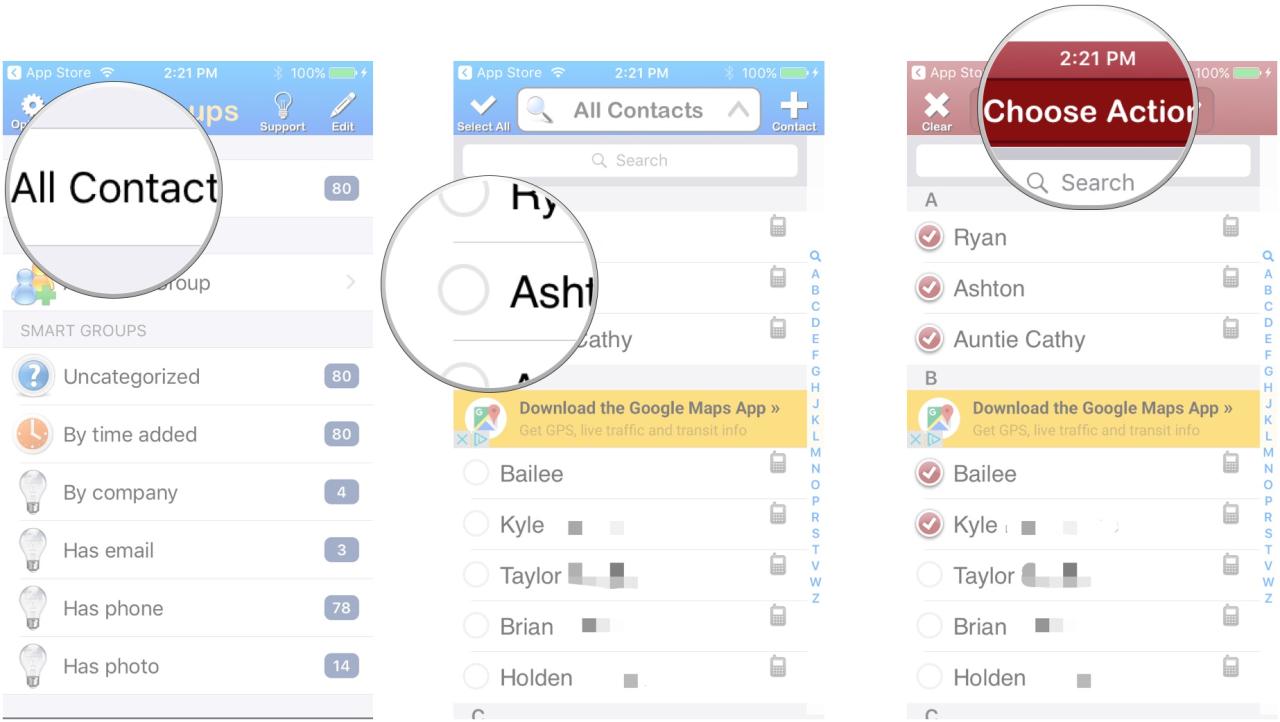
Hai, Sobat ilana! Pernah merasa kewalahan dengan banyaknya kontak di iPhone? Entah itu kontak lama yang sudah tak terpakai atau kontak duplikat yang membingungkan, menghapus kontak di iPhone bisa jadi tugas yang sedikit merepotkan, terutama jika jumlahnya banyak. Untungnya, ada beberapa cara untuk menghapus kontak di iPhone, baik satu per satu, beberapa sekaligus, atau bahkan melalui iCloud.
Yuk, kita bahas cara-cara efektif dan efisiennya!
Penghapusan Kontak Tunggal di iPhone, Cara Menghapus Kontak Di Iphone Secara Bersamaan
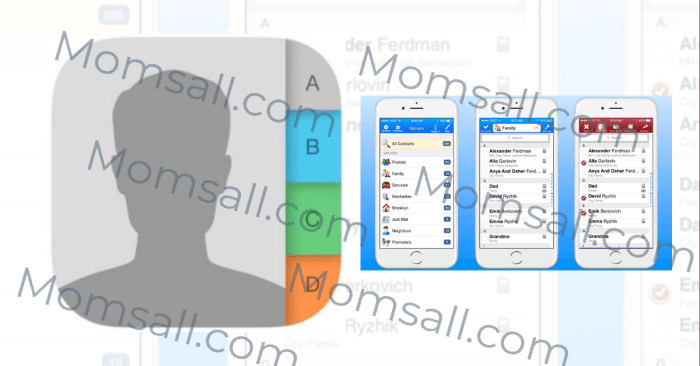
Menghapus satu kontak di iPhone sebenarnya gampang banget. Berikut langkah-langkahnya, lengkap dengan perbandingan metode dan solusi untuk masalah yang mungkin terjadi.
- Buka aplikasi Kontak: Temukan ikon aplikasi Kontak di layar utama iPhone Anda, lalu ketuk untuk membukanya.
- Cari kontak yang ingin dihapus: Gunakan fitur pencarian atau gulir daftar kontak hingga menemukan kontak yang ingin dihapus.
- Buka detail kontak: Ketuk nama kontak yang ingin dihapus untuk melihat detailnya.
- Ketuk “Edit”: Di pojok kanan atas, Anda akan menemukan tombol “Edit”. Ketuk tombol tersebut.
- Ketuk “Hapus Kontak”: Setelah menekan “Edit”, Anda akan melihat tombol “Hapus Kontak” di bagian bawah layar. Ketuk tombol tersebut untuk menghapus kontak.
- Konfirmasi penghapusan: iPhone akan meminta konfirmasi. Ketuk “Hapus Kontak” sekali lagi untuk menyelesaikan proses penghapusan.
| Metode | Langkah-langkah | Keuntungan | Kerugian |
|---|---|---|---|
| Aplikasi Kontak | Buka aplikasi Kontak, cari kontak, buka detail, ketuk “Edit”, ketuk “Hapus Kontak”, konfirmasi. | Cepat dan mudah untuk satu kontak. | Tidak efisien untuk menghapus banyak kontak. |
| iCloud | Buka iCloud.com, masuk, buka Kontak, pilih kontak, hapus. | Menghapus kontak di semua perangkat yang terhubung ke iCloud. | Membutuhkan koneksi internet. |
Ilustrasi langkah-langkah: Bayangkan layar iPhone Anda. Langkah pertama, Anda melihat ikon aplikasi Kontak yang berwarna biru dengan siluet orang di dalamnya. Setelah membuka aplikasi, Anda akan melihat daftar kontak Anda. Setelah memilih kontak yang akan dihapus, Anda akan melihat detail kontak tersebut, seperti nomor telepon, email, dan alamat. Di pojok kanan atas, tombol “Edit” berwarna biru akan muncul.
Setelah menekan “Edit”, tombol “Hapus Kontak” berwarna merah akan muncul di bagian bawah. Setelah menekan “Hapus Kontak”, sebuah kotak dialog akan muncul untuk konfirmasi. Setelah konfirmasi, kontak akan terhapus dari daftar kontak Anda.
Potensi Masalah dan Solusi: Jika Anda mengalami masalah saat menghapus kontak, pastikan Anda terhubung ke internet (jika menghapus melalui iCloud). Jika masih mengalami masalah, coba restart iPhone Anda. Jika masalah berlanjut, hubungi dukungan Apple.
Penghapusan Beberapa Kontak Secara Manual
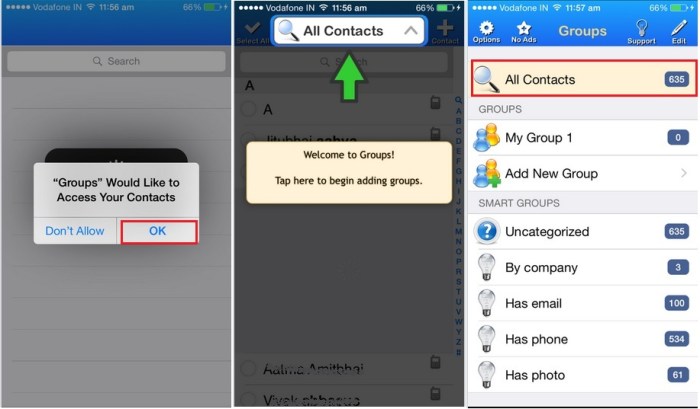
Menghapus beberapa kontak sekaligus secara manual lebih efisien daripada satu per satu. Berikut panduannya.
- Buka aplikasi Kontak: Buka aplikasi Kontak di iPhone Anda.
- Pilih kontak: Ketuk kontak pertama yang ingin dihapus. Kemudian, ketuk kontak lainnya yang ingin dihapus. Anda bisa memilih beberapa kontak secara bersamaan.
- Ketuk “Hapus”: Setelah memilih beberapa kontak, ikon “Hapus” akan muncul di pojok kiri bawah. Ketuk ikon tersebut.
- Konfirmasi penghapusan: Konfirmasi penghapusan kontak yang telah dipilih.
Perbedaan antara menghapus kontak secara manual dan menggunakan fitur lain (seperti “Select All” jika tersedia) terletak pada kontrol. Penghapusan manual memberikan kontrol penuh atas kontak mana yang akan dihapus, sedangkan fitur “Select All” akan menghapus semua kontak sekaligus tanpa seleksi.
Flowchart Penghapusan Beberapa Kontak:
Mulai -> Buka Aplikasi Kontak -> Pilih Kontak -> Ketuk “Hapus” -> Konfirmasi -> Selesai
Strategi Efektif Memilih Kontak: Gunakan fitur pencarian untuk menemukan kontak yang ingin dihapus berdasarkan nama, nomor telepon, atau email. Anda juga dapat mengurutkan kontak berdasarkan nama atau tanggal terakhir kontak untuk memudahkan pencarian.
Menggunakan Fitur “Select All” (Jika Ada)
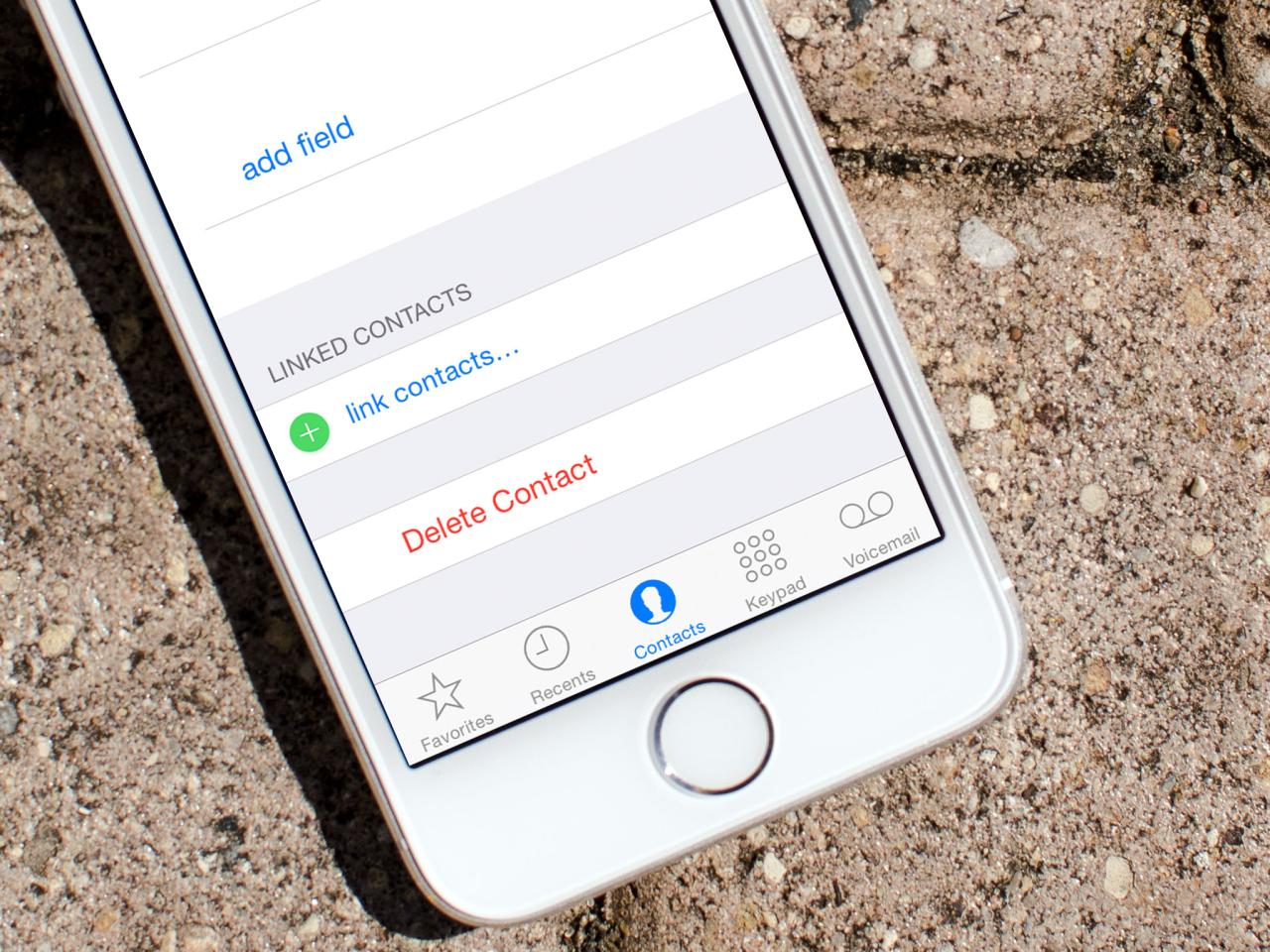
Sayangnya, iPhone tidak memiliki fitur “Select All” untuk menghapus semua kontak sekaligus. Ini mungkin karena alasan keamanan dan untuk mencegah penghapusan data yang tidak disengaja.
Alternatif: Untuk menghapus banyak kontak, Anda dapat menggunakan metode penghapusan manual yang telah dijelaskan sebelumnya atau menghapus kontak melalui iCloud.
| Metode | Keuntungan | Kerugian |
|---|---|---|
| Hapus Satu Persatu | Kontrol penuh atas kontak yang dihapus. | Tidak efisien untuk banyak kontak. |
| Hapus Beberapa Secara Manual | Lebih efisien daripada satu per satu. | Tetap memerlukan seleksi manual. |
Risiko dan Tindakan Pencegahan: Karena tidak ada fitur “Select All”, risiko penghapusan data yang tidak disengaja minimal. Namun, tetap selalu hati-hati saat menghapus kontak untuk menghindari kesalahan.
Penghapusan Kontak Melalui iCloud
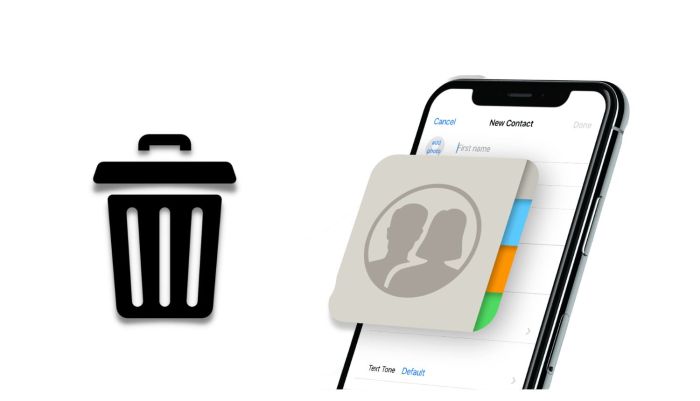
Menghapus kontak melalui iCloud akan menghapus kontak tersebut dari semua perangkat yang terhubung ke akun iCloud Anda.
- Buka iCloud.com: Buka browser web di komputer atau perangkat seluler Anda dan kunjungi iCloud.com.
- Masuk: Masuk dengan ID Apple dan kata sandi Anda.
- Buka Kontak: Klik ikon “Kontak”.
- Pilih kontak: Pilih kontak yang ingin dihapus dengan mencentang kotak di samping nama kontak. Anda dapat memilih beberapa kontak sekaligus.
- Hapus kontak: Klik ikon “Gear” di pojok kiri bawah, lalu pilih “Hapus Kontak”.
Ilustrasi langkah-langkah iCloud: Bayangkan layar web iCloud Anda. Setelah login, Anda akan melihat ikon-ikon aplikasi iCloud, termasuk ikon “Kontak”. Setelah masuk ke aplikasi Kontak, Anda akan melihat daftar kontak Anda. Anda bisa memilih beberapa kontak dengan mencentang kotak di samping nama kontak. Setelah memilih, ikon “Gear” akan terlihat di bagian bawah.
Klik ikon “Gear” dan pilih “Hapus Kontak”. Konfirmasi penghapusan akan muncul.
| Metode | Langkah-langkah | Keuntungan | Kerugian |
|---|---|---|---|
| Aplikasi Kontak | Buka aplikasi Kontak, pilih kontak, hapus. | Cepat dan mudah untuk sedikit kontak. | Tidak efisien untuk banyak kontak. |
| iCloud | Buka iCloud.com, masuk, buka Kontak, pilih kontak, hapus. | Menghapus kontak di semua perangkat. | Membutuhkan koneksi internet. |
Sinkronisasi iCloud: Setelah menghapus kontak melalui iCloud, perubahan akan disinkronkan ke semua perangkat yang terhubung ke akun iCloud Anda. Kontak yang dihapus akan hilang dari semua perangkat tersebut.
Pulih Kontak yang Terhapus
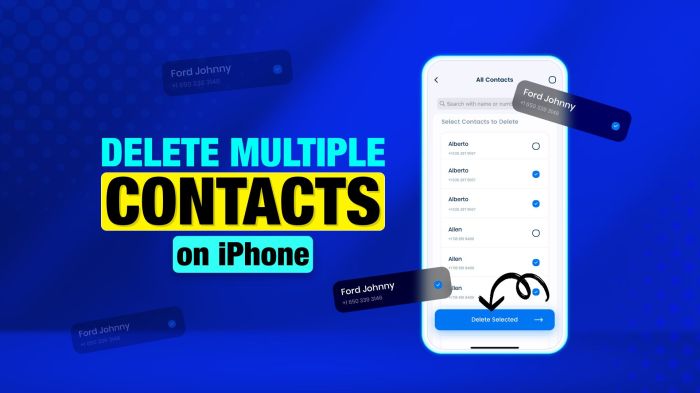
Jangan panik jika Anda menghapus kontak secara tidak sengaja! Ada beberapa cara untuk memulihkannya.
- Pemulihan melalui iCloud: iCloud menyimpan riwayat kontak yang terhapus selama 30 hari. Anda dapat memulihkan kontak yang terhapus melalui situs web iCloud.
- Pemulihan melalui Backup: Jika Anda memiliki backup iPhone, Anda dapat mengembalikan backup tersebut untuk memulihkan kontak yang terhapus.
Data kontak yang terhapus di iCloud disimpan selama 30 hari. Lama penyimpanan data kontak yang terhapus di backup tergantung pada pengaturan backup Anda.
Kondisi Pemulihan Kontak: Pemulihan kontak melalui iCloud hanya mungkin jika kontak tersebut dihapus dalam 30 hari terakhir. Pemulihan melalui backup hanya mungkin jika Anda memiliki backup yang dibuat sebelum kontak dihapus.
Mencegah Penghapusan Kontak yang Tidak Disengaja: Selalu buat backup secara teratur. Berhati-hatilah saat menghapus kontak, dan pastikan Anda memilih kontak yang benar sebelum menghapusnya.
Mengatur kontak di iPhone Anda tak perlu lagi menjadi momok yang menakutkan. Dengan memahami berbagai metode penghapusan kontak, mulai dari menghapus satu per satu hingga memanfaatkan fitur iCloud, Anda kini memiliki kendali penuh atas daftar kontak Anda. Ingat, kecepatan dan efisiensi adalah kunci. Pilih metode yang paling sesuai dengan kebutuhan Anda, dan jangan lupa untuk selalu melakukan backup secara berkala untuk mencegah kehilangan data yang tidak diinginkan.
Selamat beres-beres kontak!
Pertanyaan Umum (FAQ)
Apa yang terjadi jika saya menghapus kontak dari iPhone tetapi tidak dari iCloud?
Kontak tersebut akan tetap ada di iCloud dan akan muncul kembali di iPhone Anda setelah sinkronisasi berikutnya.
Bagaimana cara mencegah penghapusan kontak yang tidak disengaja?
Lakukan backup secara teratur dan aktifkan fitur “Verifikasi Penghapusan” (jika tersedia) untuk memastikan Anda ingin menghapus kontak tersebut.
Apakah ada batasan jumlah kontak yang dapat dihapus sekaligus?
Tidak ada batasan resmi, namun prosesnya mungkin akan lebih lama jika Anda menghapus jumlah kontak yang sangat besar.